最近更新时间:2021-10-27
用户管理模块主要是对用户进行管理,管理员可在此模块对用户信息进行添加、删除、编辑、停用、启用、角色分配、重置密码、关联设备类型、查询操作。
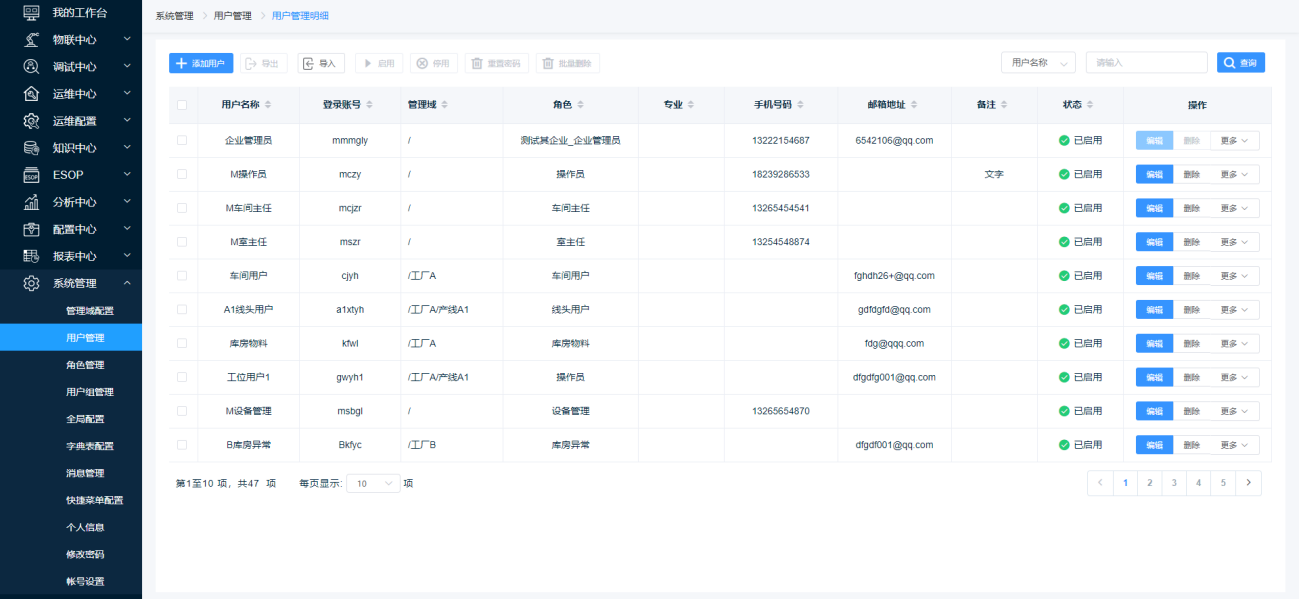
第一步:点击【添加用户】按钮,在【用户新增】页面输入用户信息点击【确定】按钮添加用户。
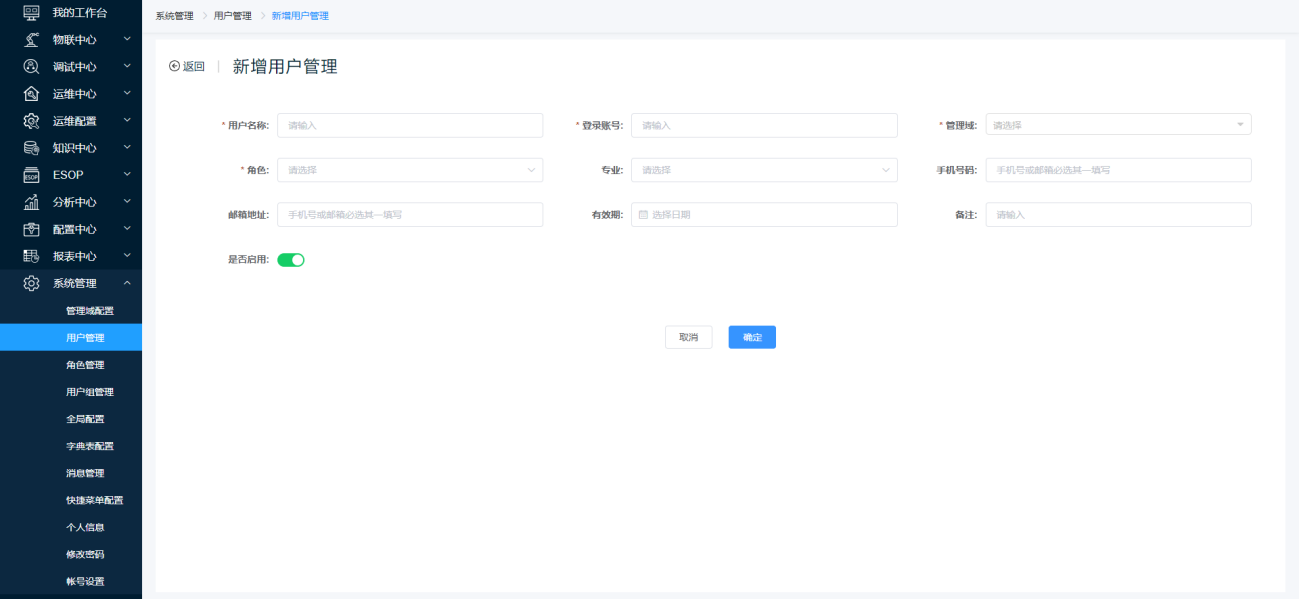
第二步:选择管理域。
管理域:设备在用户的管理域下,用户管理域均为用户域下的子域,用户域支持多域。
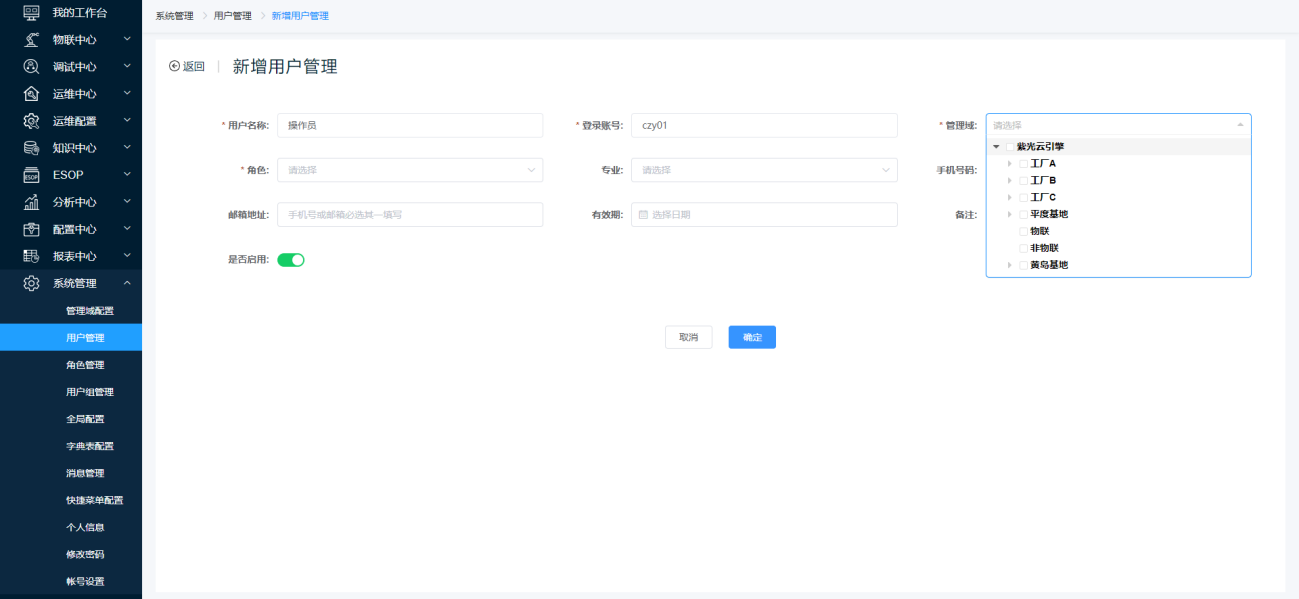
第三步:配置角色,可配置多个角色。
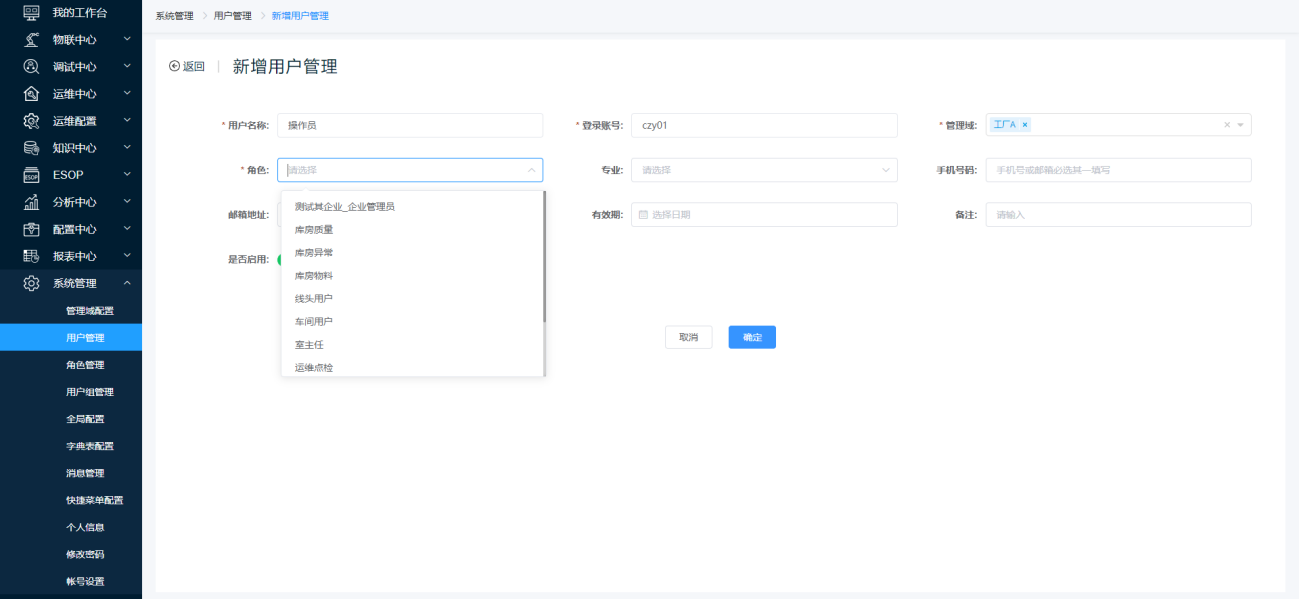
第四步:选择专业,用户设置专业后,只能收到对应专业和无专业的点检、告警任务。
第五步:录入手机号或邮箱地址,添加用户后,系统向用户设置的邮箱发送初始密码,用户首次登录时进行新密码设置。
第六步:设置有效期,到期后用户自动停用,无法登陆系统。
选择需要删除的用户点击【删除】按钮在弹出的【提示】窗口中点击【确定】按钮,删除该用户。
说明:
删除用户时,需先将该用户停用。
企业租户用户,无法进行删除操作。
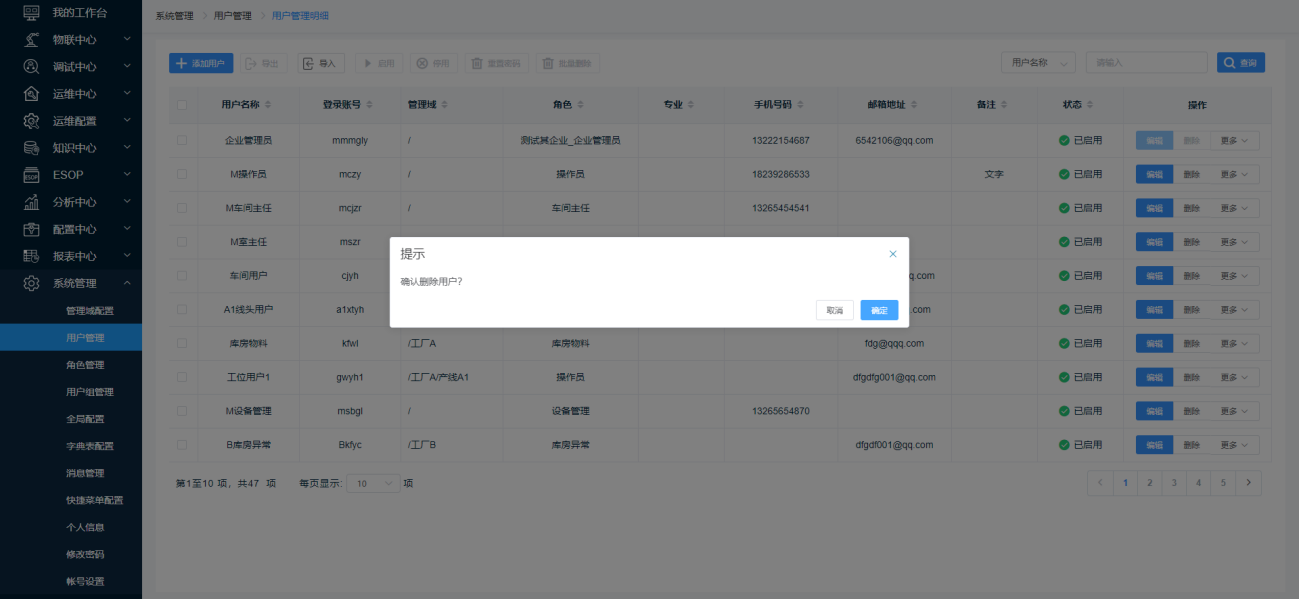
选择需要编辑的用户点击【编辑】按钮,在【用户编辑】窗口页面更改用户信息后。
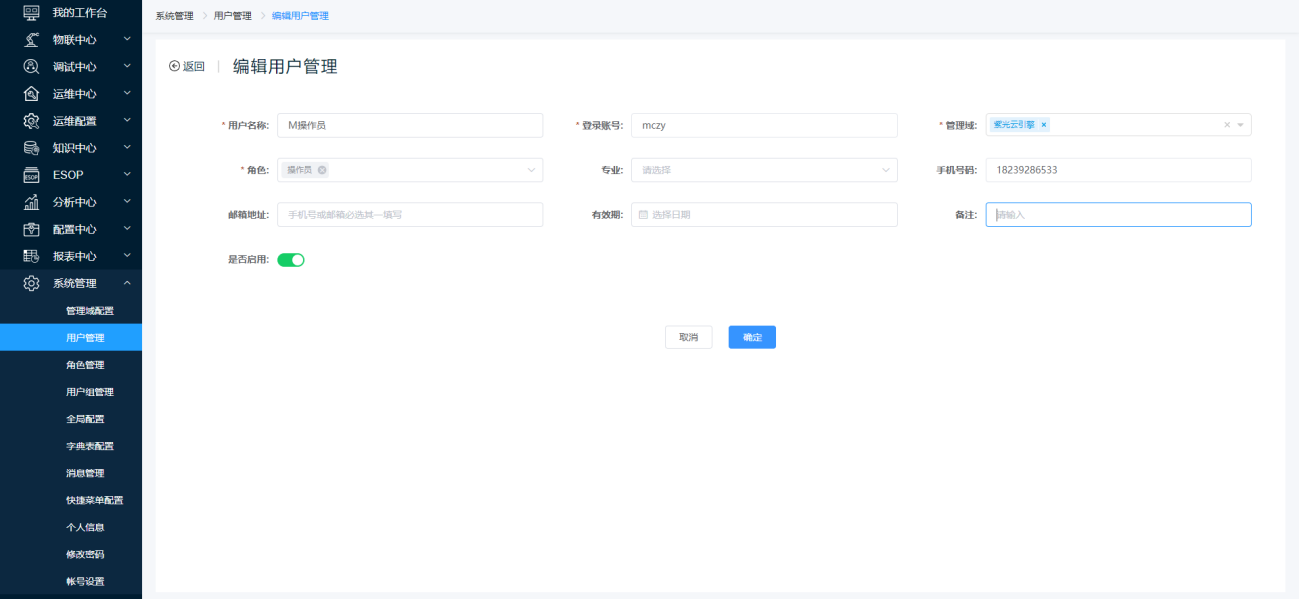
说明:企业租户用户,无法进行编辑操作。
在查询框中输入查询内容后点击【查询】按钮检索出符合条件的用户。
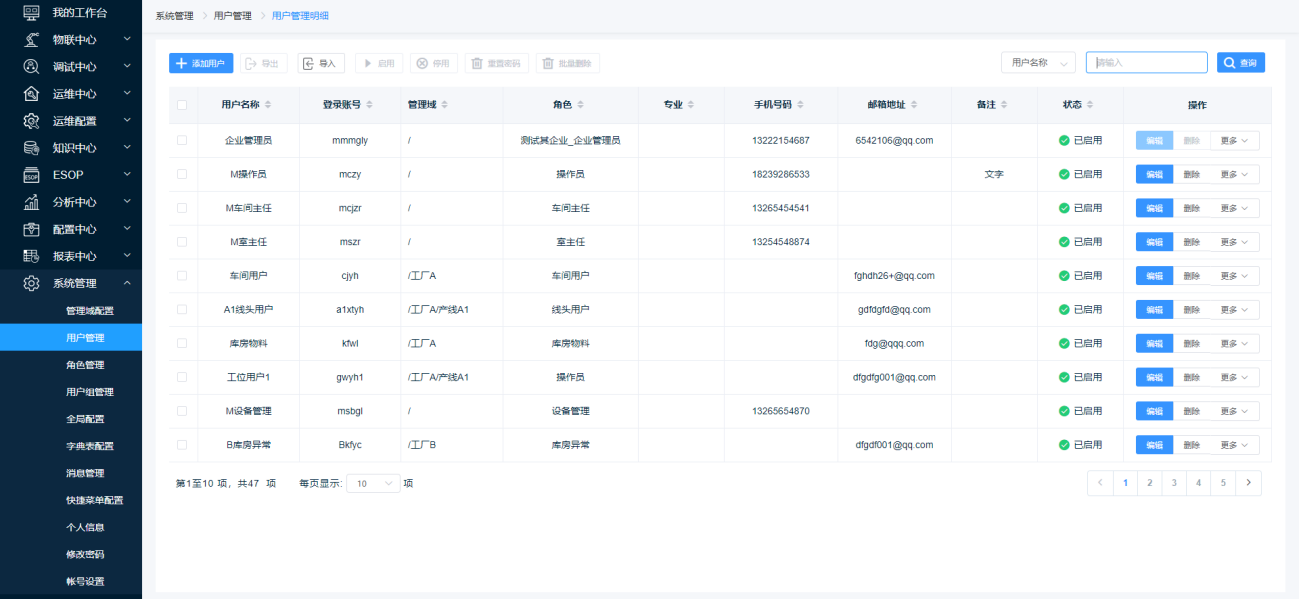
选择需要停用的的用户点击【停用】按钮,即可对选中用户进行停用。
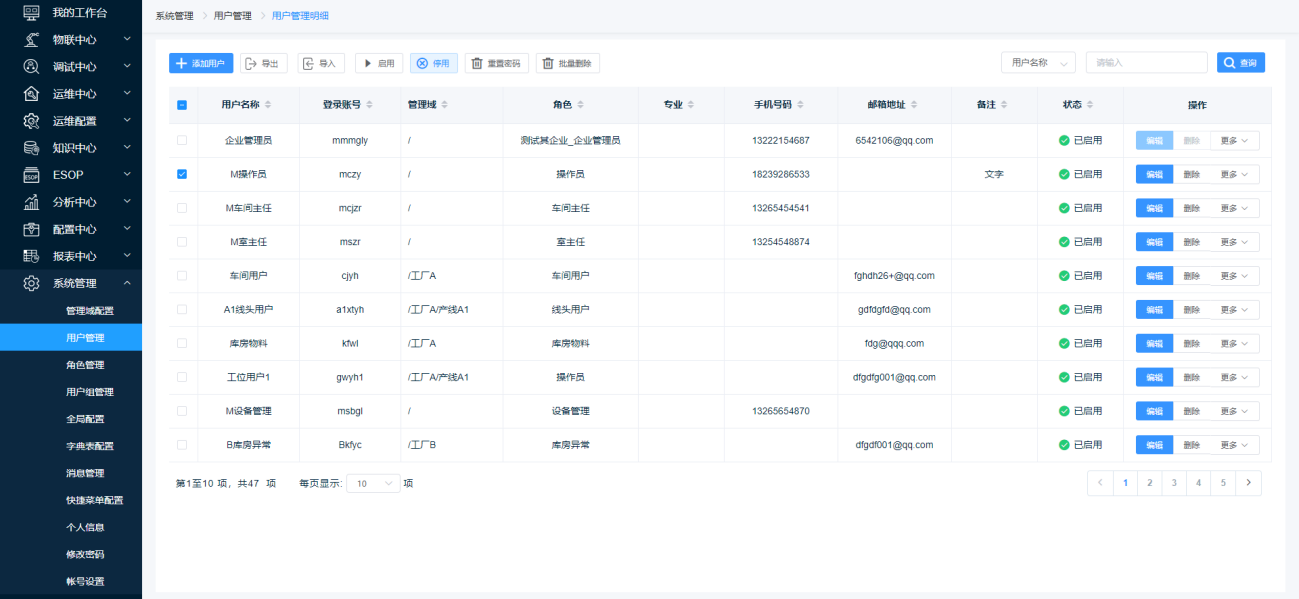
选择需要启用的用户点击【启用用户】按钮,即可对选中用户进行启用。
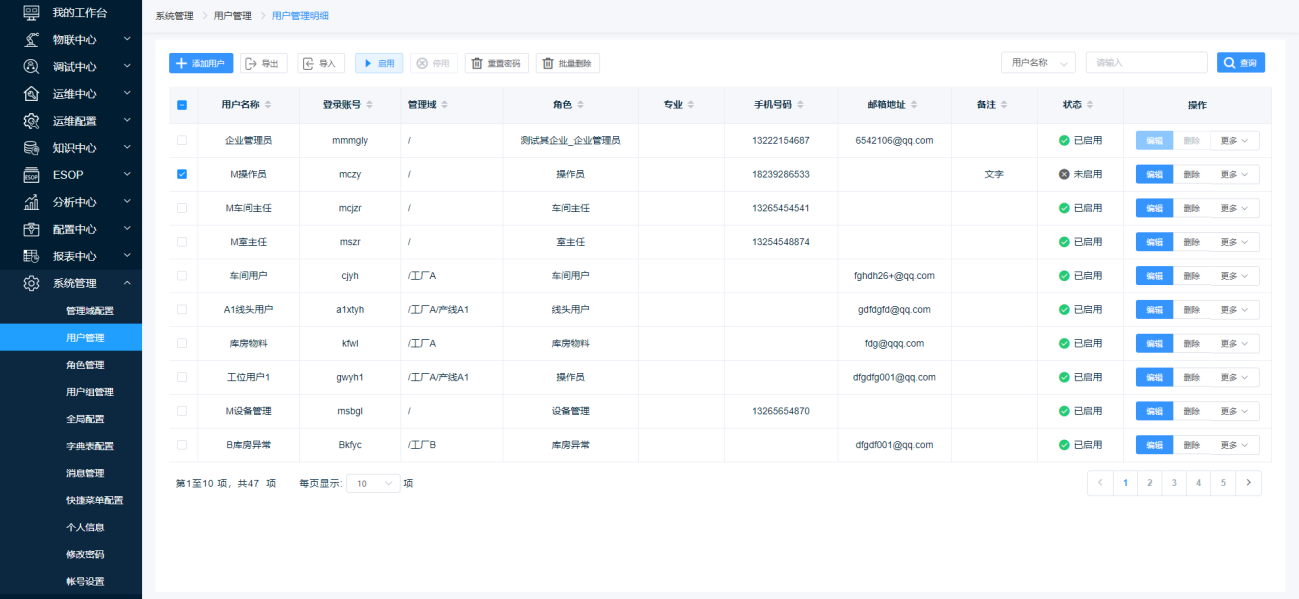
选择需要重置密码的用户点击【更多】下拉框中的【重置密码】按钮,打开【重置密码】窗口页面设置新密码,点击【确认】按钮完成用户密码重置。
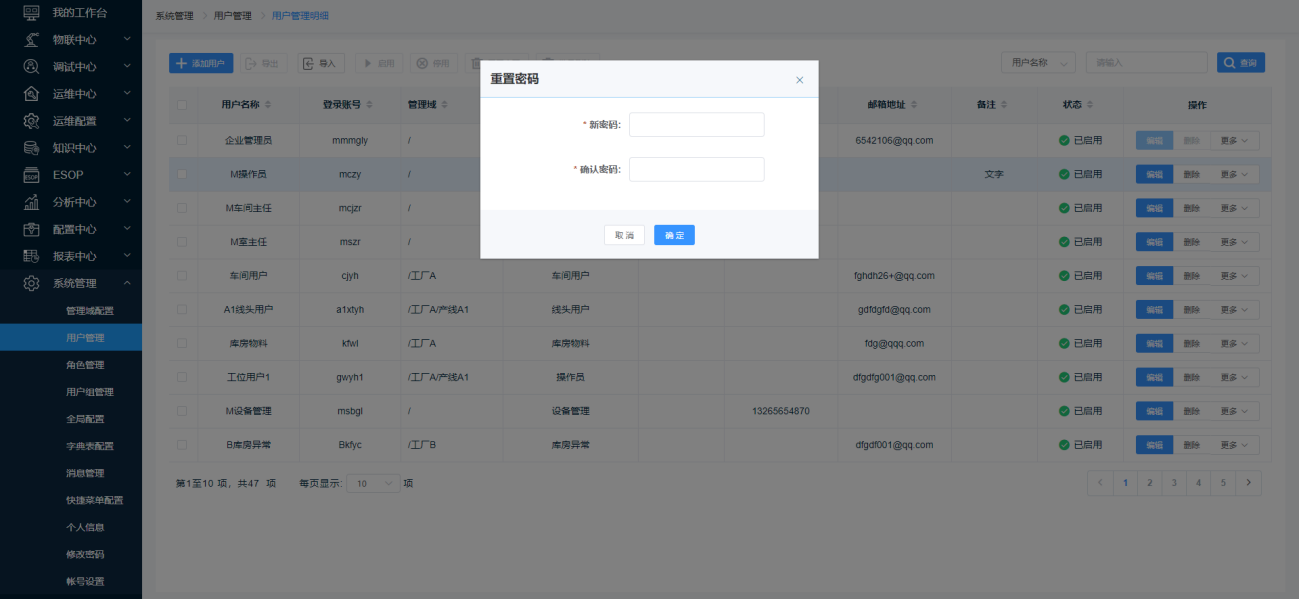
说明:企业租户用户,无法进行密码重置。
选择需要重置密码的用户点击表头上方的【重置密码】,打开【重置密码】窗口页面设置新密码,点击【确认】按钮完成用户密码的批量重置。
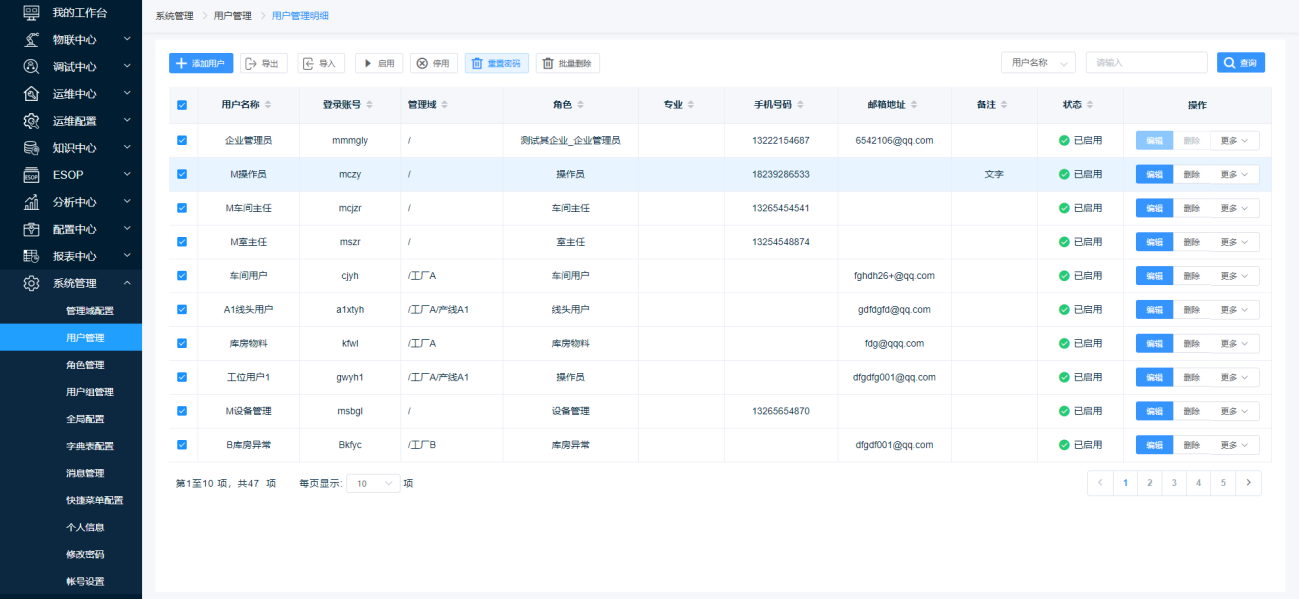
选择要导出的用户,点击【导出】按钮,即可成功导出。
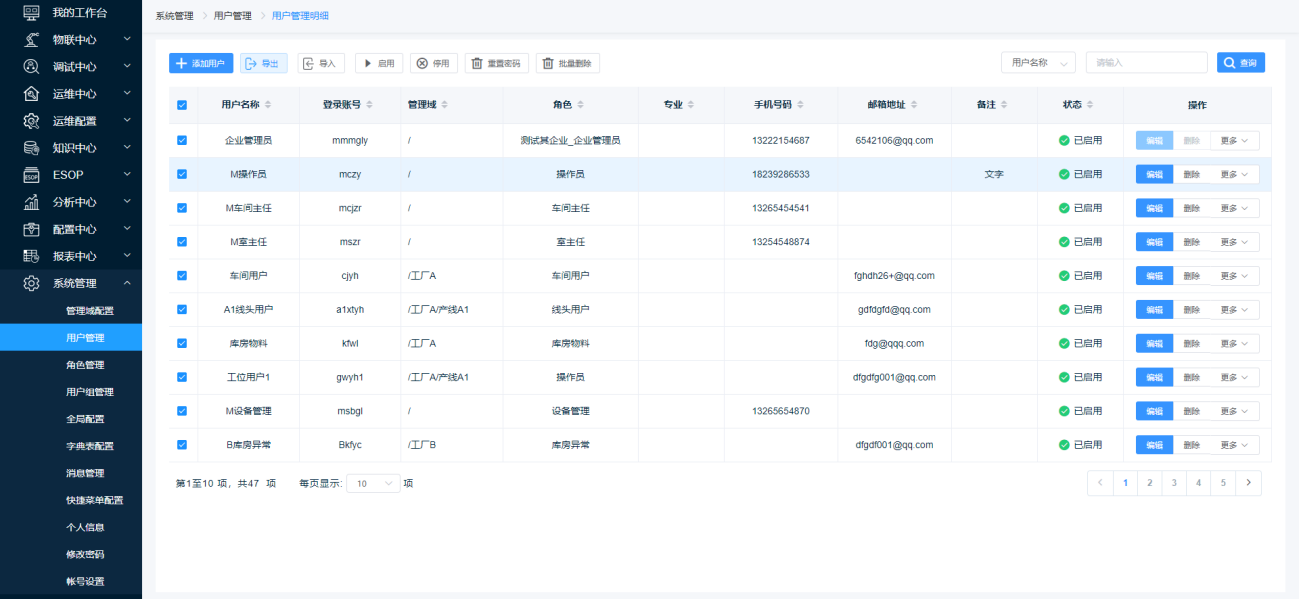
第一步:点击【导入】按钮;
第二步:在弹出的文件选择窗口中选择需要导入的模板后,点击【打开】按钮,即可成功导入。
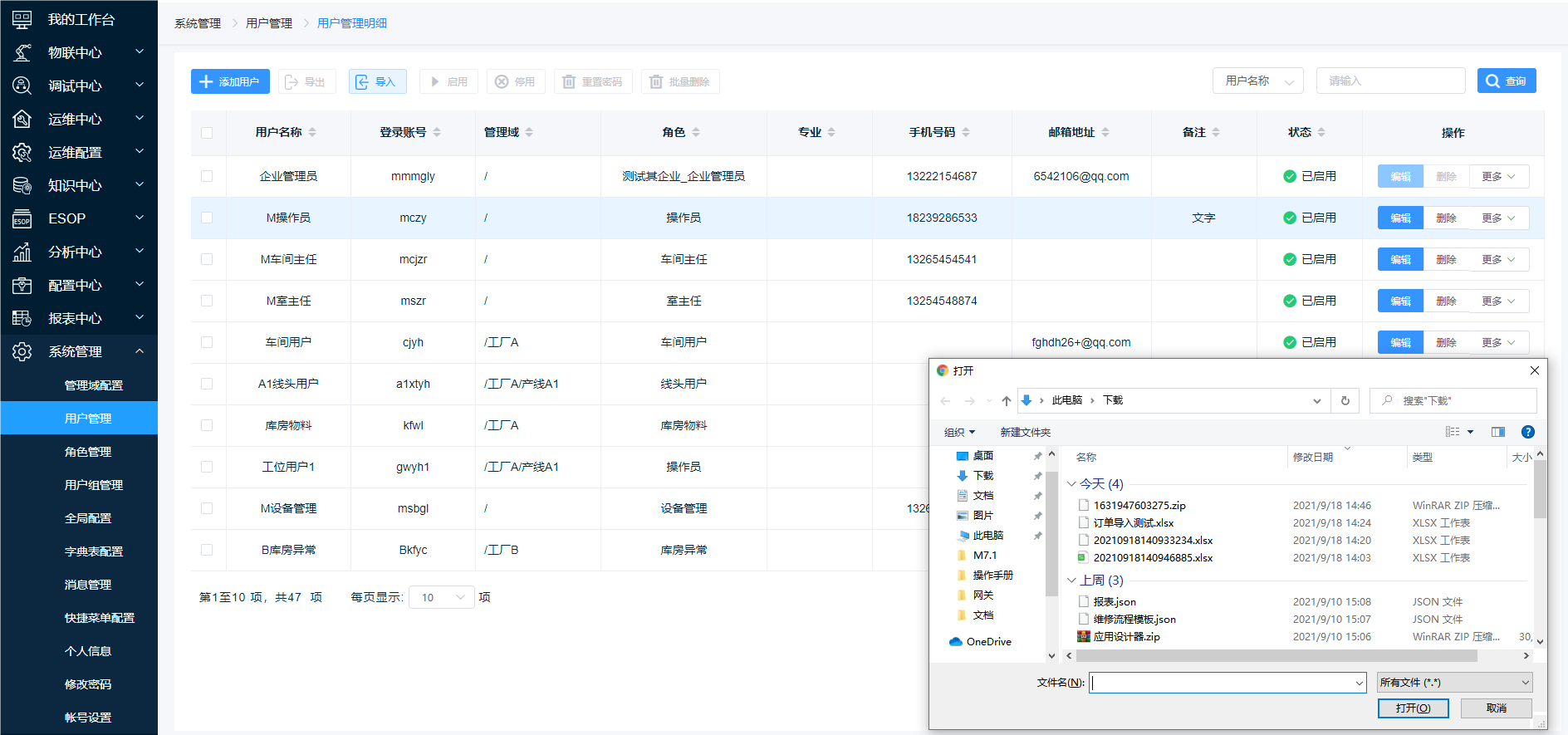
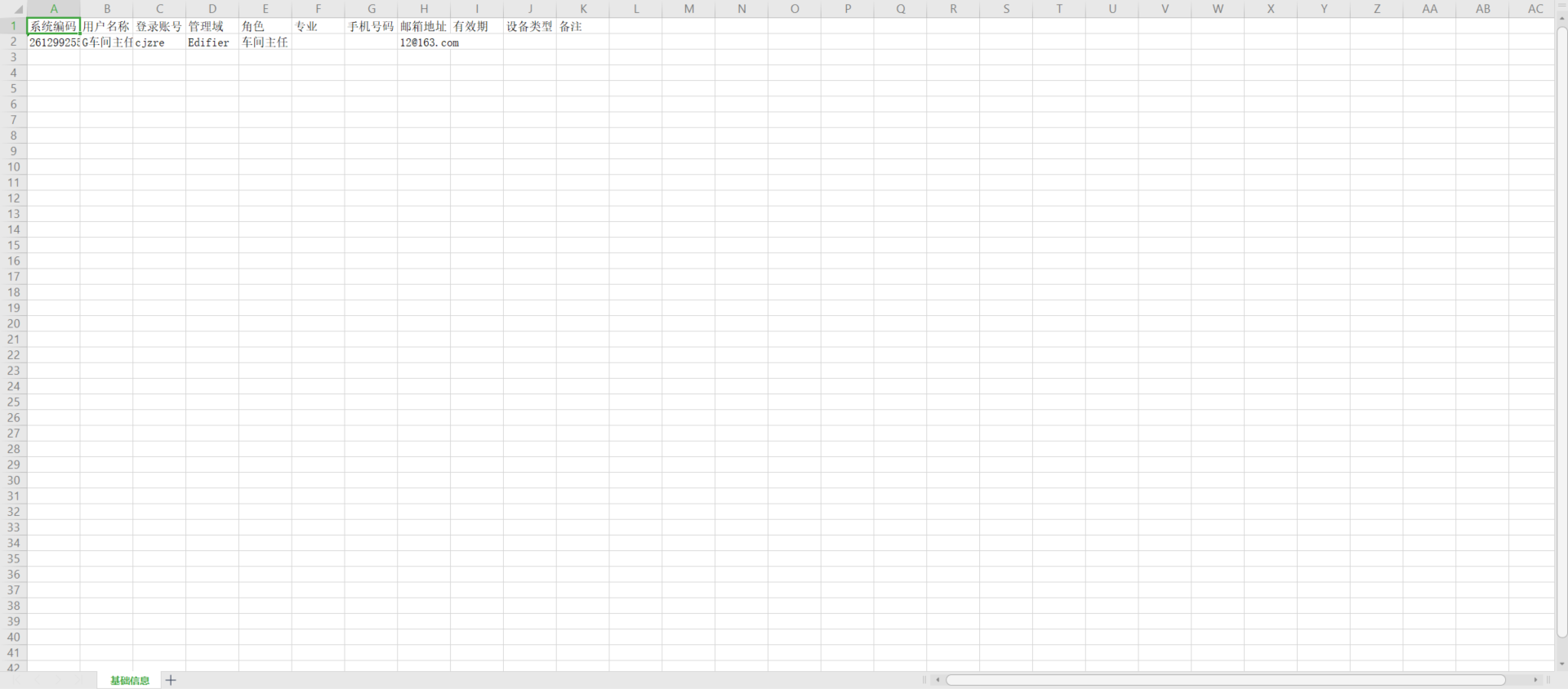
说明:
可先导出一个模板,参看导出的格式,进行编辑后再导入;对进行模板文件进行增量更新。
通过导入新增用户时不设置系统编码,只配置对应用户信息;
通过导入更新用户时保留系统编码,更改对应用户信息再导入即可。
选择需要关联工器具类型的用户点击【更多】下拉框中的【关联工器具类型】按钮,打开【关联工器具类型】窗口页面进行台工器具关联,点击【确认】按钮完成用户工器具类型关联。
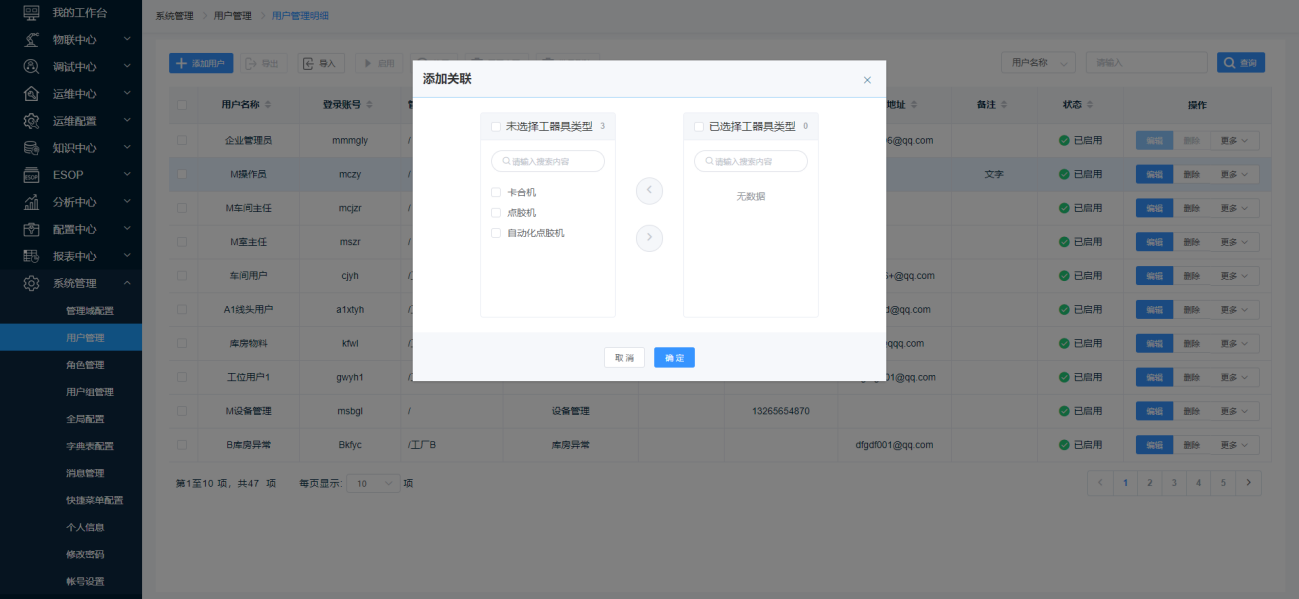
说明:若不对用户进行工器具关联,则默认为关联全部工器具类型。